
وظيفة Pull Data في KoboToolbox¶
Read in English | Lire en français | Leer en español آخر تحديث: 18 أغسطس 2025
من الأفضل القيام بذلك على نسخة xls من النموذج.
في جانب الاستبيان من النموذج، أضف حقل حساب إلى الاستبيان الخاص بك.
أعط هذا الحقل الاسم الذي تريده
ثم في عمود الحساب الخاص به، استدعِ دالة pulldata()، مع تحديد الحقل المراد سحبه من أي صف من أي ملف .csv. يمكن تحقيق ذلك بالكتابة على النحو التالي
pulldata('nameofcsv', 'columnheadingtopulldatafrom', 'columncheckformatchingTEXT', 'TEXTtoCheckfor'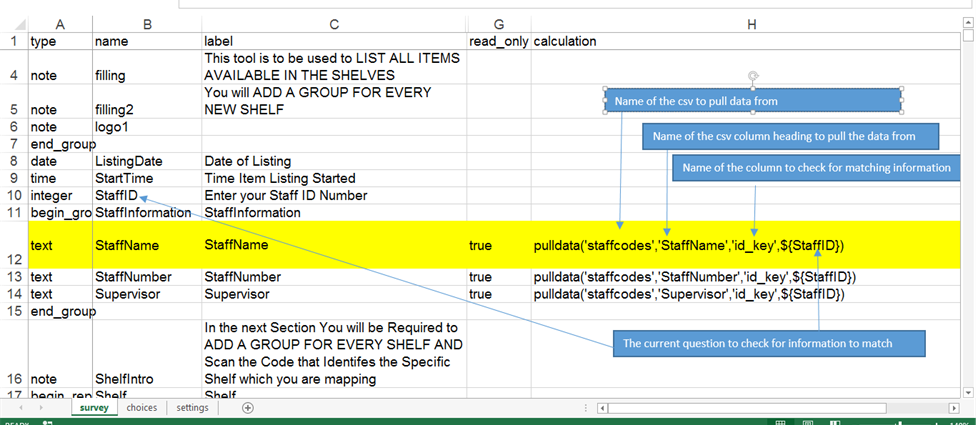
لاحظ أن ملف CSV الخاص بك يجب أن يحتوي على عمودين على الأقل وتأكد من أن columntocheckformatchingTEXT هو دائماً العمود الأول من اليسار
يمكن أيضاً الإشارة إلى TexttoCheckfor من سؤال حقل سابق عن طريق استخدام
${Question}كمثال أعلاهبمجرد الانتهاء من تحديث xls، ستحتاج إلى تحميل النموذج الخاص بك من xls (لا تقم بتحريره على أداة إنشاء النماذج)، ثم ستقوم بتحميل ملف CSV الخاص بك بنفس الطريقة التي تقوم بها بتحميل الصور.
عند نشر ملفك، سيتم تنزيل csv إلى ملفات الوسائط
أمور يجب ملاحظتها
سيعمل هذا على كل من تطبيق KoboCollect و Enketo (نموذج الويب).
قم بضغط ملف .csv كبير في أرشيف .zip قبل تحميله.
احفظ ملف .csv بتنسيق UTF-8 إذا كانت البيانات المحملة مسبقاً تحتوي على خطوط غير إنجليزية أو أحرف خاصة، فهذا يمكّن جهاز Android الخاص بك من عرض النص بشكل صحيح.
تُعتبر حقول البيانات المسحوبة من ملف .csv نصوصاً لذلك استخدم دالة int() أو number() لتحويل حقل محمل مسبقاً إلى شكل رقمي.
إذا كان ملف .csv يحتوي على بيانات حساسة قد لا ترغب في تحميلها إلى الخادم، قم بتحميل ملف .csv فارغ كجزء من النموذج الخاص بك، ثم استبدله بملف .csv الحقيقي عن طريق نسخ الملف يدوياً على كل جهاز من أجهزتك.
إذا كنت تواجه رسائل خطأ عند استخدام هذه الميزة، حاول تغيير اسم الملف لإزالة أي شرطات سفلية أو رموز.
Was this article useful?
Did you find what you were looking for? Was the information clear? Was anything missing?
Share your feedback to help us improve this article!